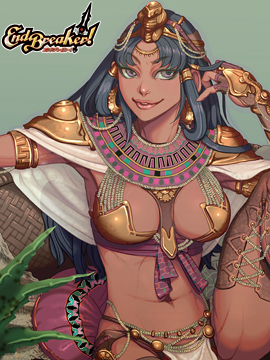こないだイラスタ覚書:黒白ブラシで花を楽に描くっつーのをやって、その中で「黒白レイヤーに描いて分離したらよくね」ってのをやったのですが、よく考えたらもうちょっといいやり方があることに気づいたので覚書追加っス。
前は「黒白レイヤーに描いて輪郭線を分離」だったのですが、今回は「カラーレイヤーに白黒で描いて、影グレイと輪郭線を分離」です。アクションにまとめてあるので配布しようかと思ったのですが、イラスタはセット間のアクションの移動が出来ないので管理が大変になると思いますのでとりあえずやらないで手順だけ解説します。応用すればかなりブラシの表現の幅が広がる予感。
前景色白&背景色黒でカラーレイヤーに描いた(前回作ったような)黒白ブラシの画像を、3枚のレイヤー(ベース・影乗算・輪郭乗算)に分離する方法です。


イラスタ覚書:黒白ブラシで花を楽に描くで作った、ディザ処理で黒白ブラシにして作った薔薇のブラシです。

これでとりあえず、カラーレイヤーにさっと描画してみるとこうなります。では、このレイヤーのみを選択にして、以下のアクションを走らせてみましょう。興味のある方は作ってみてください。

・まず、出来るレイヤー群をまとめるためのフォルダを作ります。(メニュー>レイヤー>レイヤーのフォルダ化)レイヤー>下のレイヤーを選択でさっきのレイヤーを選択しなおしたら、複製の設定でレイヤー変換でグレイレイヤーにします。(これで、白部分の消えた純粋なグレー部分が抽出できます。)
・更に下レイヤーコマンドでまた最初のレイヤーを選びなおして、レイヤーから選択範囲を作ったら、編集>塗りつぶし(詳細)で、ベースのレイヤーを任意の色に塗りつぶしてしまいます(ここでは黒に一旦塗りつぶし、グレイレイヤーに変換してから表現色をごく薄い水色にしています)。これで、白とグレーが分離できました。選択を解除します。
・上のレイヤーに移り、またレイヤーフォルダ化します。影線と言う名前に変更し、フォルダの合成モードを乗算にします。
・フォルダの中に降りて、さっき変換したグレイレイヤーを選択し、カラー表示にします(デフォルトでは水色になるはず。)
次はそこから更に黒部分(網点化されてない、透明度255の部分)を抽出します。グレイレイヤーを複製し、表現色を青にします。
・そこから、網点部分を大雑把に消すために、線幅修正でドットを削ります(選択範囲をつくって、範囲の縮小→範囲外のクリアでもいいかもしれません)。実行すると、大体薄いグレー部分は消えると思います。
さらに、2値化で濃いグレーを削ります。これでほぼ輪郭線のみが残った状態になりました。ただし、ブラシを作った時にもともとあんまり細かった線は消えてしまう可能性があるので、線幅修正と2値化の時のダイアログで確認するのをお勧めします。予め何処か拡大して表示してからアクション実行するといいです。

・さらに、馴染ませるために下の水色グレーにガウス暈しを、上の輪郭線にスムージングを2回かけました。

・3つのグレイレイヤーが出来ていますので、あとはそれぞれ表現色を調整すればOKです。ただ、グレイレイヤーの表現色をいじるときにイラスタのバージョン1.1.4の時点ではプレビューが使えないため色の感じが見にくいと思うので、全部レイヤーをカラーにしてしまうのもいいでしょう。アクションの手順を貼っておきますのでよろしければ参考にしてください。